Google Pay (G Pay) auf gerootetem Android verwenden
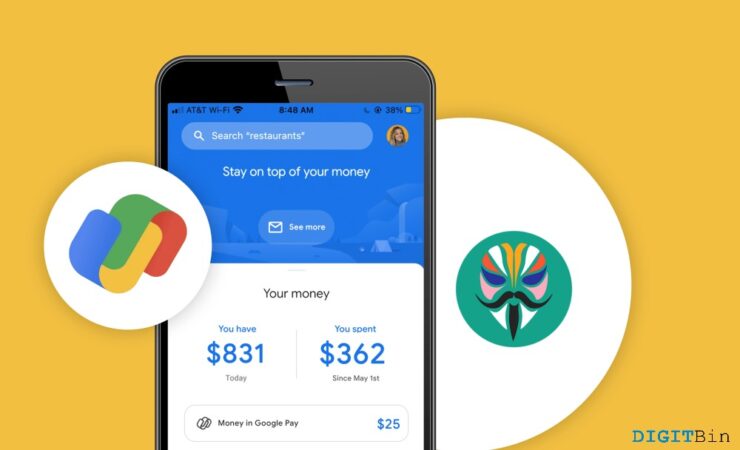
Warum das relevant ist
Rooting öffnet viele Möglichkeiten, verändert aber auch Sicherheitsprüfungen wie SafetyNet. Zahlungs- und Bank-Apps verweigern oft den Dienst, wenn Root erkannt wird. Mit Magisk (nicht SuperSU) gibt es Mechanismen, Root zu verschleiern, sodass G Pay und ähnliche Apps weiter funktionieren können — solange die jeweilige Erkennung nicht durch App-Updates gebrochen wird.
Wichtige Begriffe in einer Zeile
- Magisk: Ein Systemless-Root-Tool für Android, mit dem Root ohne direkte Systemdatei-Änderungen möglich ist.
- SafetyNet: Googles Prüfroutine, mit der Apps Integrität und Vertrauenswürdigkeit des Geräts überprüfen.
- Zygisk: Neuerer Magisk-Mechanismus (Magisk v24+), der Magisk-Hide ersetzt bzw. ergänzt.
Schritte, um Google Pay auf gerootetem Android zu verwenden
Diese Anleitung geht davon aus, dass Ihr Gerät mit Magisk gerootet ist. Ziel: Root-Zugriff vor Google Play-Diensten und Google Pay verbergen, App-Daten zurücksetzen und Google Pay neu einrichten.
Schritt 1: Magisk Hide nutzen
Magisk Hide erlaubt es, Root-Zugriff vor einzelnen Apps zu verbergen. Damit kann die App glauben, das Gerät sei nicht gerootet.
- Öffnen Sie die Magisk-App und tippen Sie auf das Zahnrad für Einstellungen.
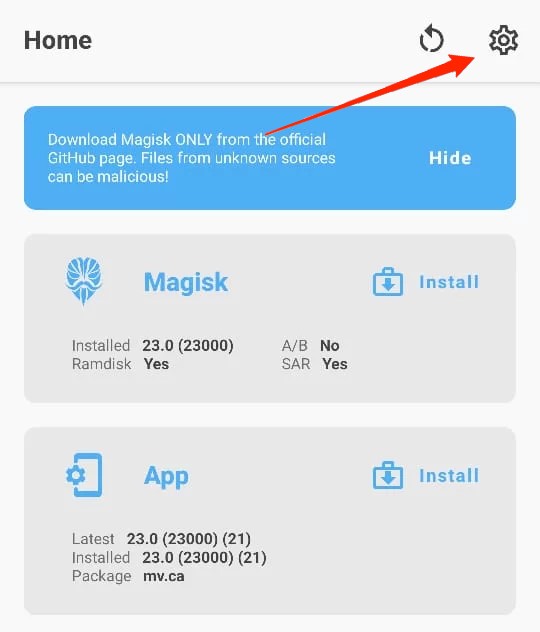
- Scrollen Sie im Einstellungsmenü zum Abschnitt Magisk.
- Aktivieren Sie die Option Magisk Hide, falls vorhanden.
- Unmittelbar darüber finden Sie die Option ‘Hide the magisk app’.
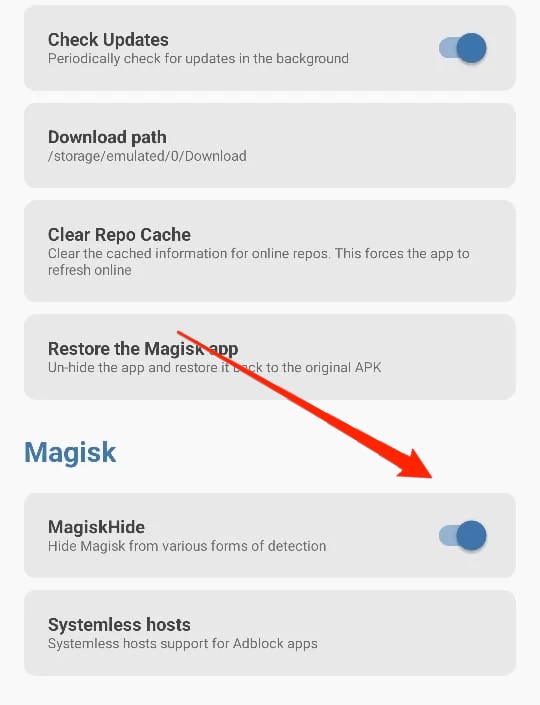
- Tippen Sie darauf und folgen Sie den Anweisungen, um die Magisk-App zu verschleiern.
Wichtig: Manche Magisk-Versionen (insbesondere ab v24) haben Magisk Hide entfernt. In diesem Fall ist Zygisk aktiv und Sie benötigen andere Schritte oder kompatible Module. Lesen Sie die Hinweise weiter unten.
Schritt 2: Google Play-Dienste und Google Pay in Magisk verbergen
Nachdem Magisk Hide aktiviert ist, müssen Sie gezielt die relevanten Dienste zur Liste hinzufügen.
- Tippen Sie auf dem Magisk-Startbildschirm auf das Schild-Symbol.
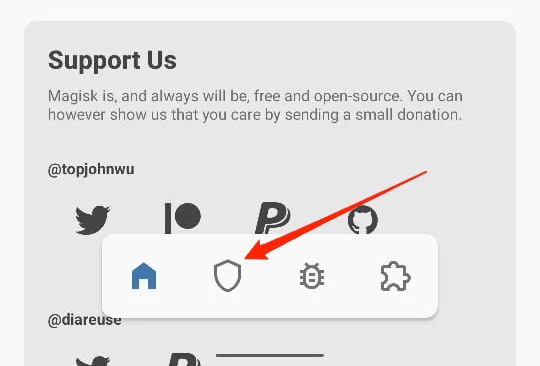
- Wählen Sie Magisk Hide und suchen Sie nach Google Play-Diensten und Google Pay.
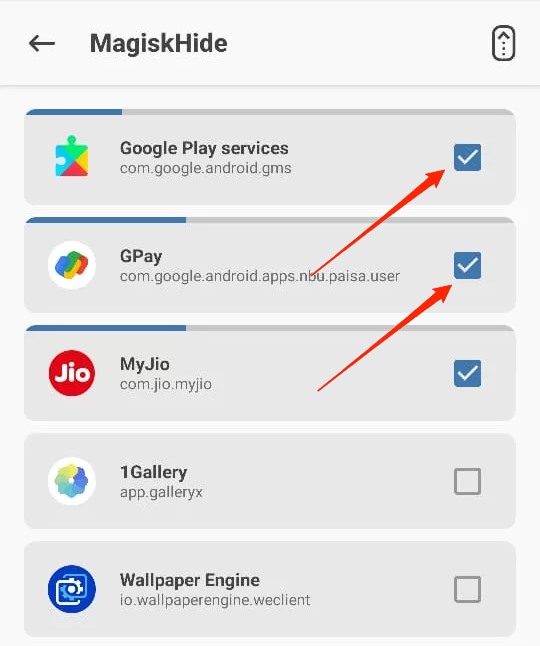
- Aktivieren Sie alle aufgelisteten Einträge für diese Apps.
Hinweis: Achten Sie darauf, auch zu prüfen, ob es weitere zugehörige Pakete gibt (z. B. com.google.android.gms und com.google.android.apps.walletnfcrel).
Schritt 3: App-Daten von Google Pay löschen
- Drücken und halten Sie das Google Pay-Symbol und wählen Sie App-Info.
- Gehen Sie zu Speicher und tippen Sie auf Daten löschen.
- Schließen Sie die Seite, öffnen Sie Google Pay erneut und richten Sie die App neu ein.
Durch das Löschen der lokalen App-Daten entfernen Sie vorherige Integritätsprüfungen und ermöglichen eine saubere Neuinitialisierung.
Hinweis: Bei Magisk v24+ ist Magisk Hide entfernt worden. Dort arbeitet man mit Zygisk und einer Denylist / Module-Lösung. Recherchieren Sie vor dem Installieren von Modulen sorgfältig und greifen Sie nur auf vertrauenswürdige Quellen zurück.
Gegenbeispiele und Fälle, in denen es nicht funktioniert
- Apps, die Hardware-Binden oder strengere Attestation (z. B. Play Integrity API) nutzen, können Root auch dann erkennen, wenn Magisk Hide effektiv ist.
- App-Updates können Erkennungslogik ändern und die Verschleierung umgehen.
- Einige Geräte mit Knox (Samsung) oder herstellerspezifischen Integritätschecks lassen sich nicht zuverlässig täuschen.
Wenn das Verfahren fehlschlägt, sollten Sie die App-Logs prüfen (nur für erfahrene Nutzer) oder auf alternate Wege ausweichen (siehe nächste Sektion).
Alternative Ansätze
- Temporäres Entfernen des Roots: Unrooten vor der Nutzung von Google Pay ist die sicherste Methode.
- Verwendung eines separaten, nicht-gerooteten Geräts für Zahlungen.
- Work-Profile / Container-Apps (z. B. Work Profile, Island): Einige Nutzer haben Erfolg, indem sie Google Pay in einem isolierten Arbeitsprofil betreiben. Die Wirksamkeit variiert.
- Virtuelle Maschinen oder spezialisierte Module, die SafetyNet wiederherstellen können. Module bergen Risiken; prüfen Sie Community-Feedback.
Sicherheits- und Datenschutzhinweise
- Riskieren Sie keine Bankdaten oder Zahlungsberechtigungen auf einem kompromittierten Gerät. Root verändert das Sicherheitsmodell Ihres Geräts.
- Vermeiden Sie unbekannte Magisk-Module aus unsicheren Quellen. Sie können Hintertüren öffnen oder Telemetriedaten abgreifen.
- Löschen Sie vor Tests sensible Zahlungsinformationen, wenn Sie experimentelle Module verwenden.
- Datenschutz und DSGVO: Rooting allein ist kein DSGVO-Verstoß, aber unsichere Module oder Apps könnten personenbezogene Daten an Dritte senden. Prüfen Sie Berechtigungen und Netzwerkzugriffe.
Risikomatrix (qualitativ)
- Sicherheit: Mittel bis hoches Risiko, wenn unsichere Module installiert werden. Maßnahme: Nur aus offiziellen Repos/vertrauenswürdigen Foren installieren.
- Stabilität: Mittel. Maßnahme: Vor Änderungen vollständiges Backup (Nandroid, TWRP) anfertigen.
- Funktionalität: Variabel; kann kurzfristig funktionieren, mit zukünftigen Updates brechen.
Checkliste für Anwender
Endbenutzer:
- Backup wichtiger Daten anfertigen.
- Sicherstellen, dass Magisk installiert ist (nicht SuperSU).
- Magisk-Version prüfen (v24+ → Zygisk beachten).
- Google Play-Dienste und Google Pay in Magisk hide/denylist eintragen.
- App-Daten von Google Pay löschen und neu starten.
Technisch versierte Nutzer:
- Logdateien prüfen (adb logcat) für SafetyNet/Play Integrity Hinweise.
- Zygisk-Module und Denylist-Einstellungen prüfen.
- Alternative Module nur aus vertrauenswürdigen Quellen testen.
Mini-Methodik (kurz)
- Sicherung erstellen.
- Magisk konfigurieren (Hide oder Zygisk-Denylist).
- Relevante Pakete verbergen.
- Google Pay Daten löschen.
- App neu einrichten und mit kleinem Betrag testen.
Entscheidungshilfe
- Wenn Sie Wert auf maximale Sicherheit legen: Gerät unrooten und G Pay nutzen.
- Wenn Sie Root-Funktionen brauchen und bereit sind, Risiken zu akzeptieren: Magisk Hide / Zygisk-Module ausprobieren, aber nur mit Backup.
Häufig gestellte Fragen
Funktioniert das immer?
Nicht immer. Manche Apps und Geräte nutzen stärkere Integritätsprüfungen, die Magisk-Verschleierung umgehen können.
Ist das legal?
Rooten ist in den meisten Ländern legal, kann aber Garantieansprüche beeinträchtigen. Zahlungsbetrug bleibt illegal.
Kann ich danach wieder sicher sein?
Nicht automatisch. Root verändert die Attack-Oberfläche. Entfernen des Roots ist die sicherste Option, wenn Sie mit Finanz-Apps arbeiten.
Fazit
Das Verbergen von Root mit Magisk kann Google Pay auf vielen Geräten wieder funktionsfähig machen. Es ist jedoch keine garantierte oder dauerhafte Lösung: App-Updates, Gerätesicherheit und verwendete Attestation-Methoden beeinflussen die Erfolgschance. Wenn Sie regelmäßig Finanz-Apps nutzen, ist das Entfernen des Roots oder die Nutzung eines nicht-gerooteten Geräts die zuverlässigste Empfehlung.
Wenn Sie Fragen oder Erfahrungen zu Google Pay auf gerootetem Android haben, schreiben Sie sie unten in die Kommentare. Abonnieren Sie den DigitBin YouTube-Kanal für Videoanleitungen, wenn Sie visuelle Schritt-für-Schritt-Hilfen bevorzugen.
Ähnliche Materialien

Podman auf Debian 11 installieren und nutzen
Apt-Pinning: Kurze Einführung für Debian

FSR 4 in jedem Spiel mit OptiScaler
DansGuardian + Squid (NTLM) auf Debian Etch installieren

App-Installationsfehler auf SD-Karte (Error -18) beheben
